접시형 스프링 설계를 위한 매개변수를 설정합니다.
|
액세스: |
리본:
설계 탭
 스프링 패널
스프링 패널
 Belleville
Belleville
|
치수
이 섹션을 사용하여 스프링 유형 및 단일 디스크 스프링 치수를 지정합니다.
|
스프링 유형 |
아래 화살표를 클릭하여 대화상자를 표시합니다. 이 대화상자에서는 설계된 스프링의 표준(ANSI, DIN 또는 CSN)을 선택할 수 있습니다. 표준을 지정하지 않으면 모든 스프링 유형이 표시됩니다. 선택한 표준에 따라 스프링이 계산에 올려지고 단일 디스크 스프링 치수 풀다운 메뉴에 허용 스프링 리스트가 표시됩니다. |
|
단일 디스크 스프링 치수 |
허용 스프링 치수 리스트를 표시합니다. 선택한 스프링 유형에 따라 리스트가 달라집니다. |
|
|
클릭하여 대화상자를 엽니다. 이 대화상자에서는 스프링 치수를 편집하거나 자체 치수를 추가할 수 있습니다. |
스프링 세트
스프링 세트 옵션을 지정하려면 확인란을 선택합니다.
|
병렬 스택 |
스프링이 연속적으로 마운트됩니다. |
|
직렬 스택 |
스프링이 반대로 마운트됩니다. |
|
직렬 및 병렬 스택 |
연속적으로 마운트된 스프링 세트가 반대로 모아집니다. |
|
직렬 스프링 수 |
직렬 스프링 수를 입력합니다. 병렬 스택 옵션을 선택하면 이 편집 필드를 사용할 수 없습니다. |
|
병렬 스프링 수 |
병렬 스프링 수를 입력합니다. 직렬 스택 옵션을 선택하면 이 편집 필드를 사용할 수 없습니다. |
배치
배치 옵션 및 스프링 하중 상태의 유형을 지정합니다.
|
축 |
원통형 면 또는 축을 선택합니다. |
|
시작 참조 |
면 또는 작업 평면을 지정합니다. |
|
|
접시형 스프링의 방향을 변경합니다. |
|
메이트 |
확인란을 선택하면 조립품에서 접시형 스프링이 결합됩니다. |
|
단일 디스크 설치 시의 높이 |
|
|
|
|
|
|
|
|
높이 |
작동 시 높이를 입력하거나 측정합니다. |
메시지 요약
계산에 관한 보고서를 표시합니다. 계산 및 설계 탭의 아래쪽에 메시지 요약 영역을 열려면 탭 하단의 이중선을 두 번 클릭하거나 갈매기 모양 표시를 클릭합니다.
그래픽 미리보기
선택한 형상의 그래픽 미리보기가 표시됩니다.Autodesk Inventor 그립을 사용하여 접시형 스프링 매개변수를 지정할 수 있습니다.
독립형 스프링
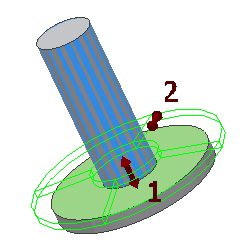
1. 그립을 사용하여 축을 따라 스프링을 이동합니다. 그립을 두 번 클릭하여 값을 편집합니다.
2. 그립을 사용하여 외부 지름을 기반으로 스프링 크기를 변경합니다.
병렬 스프링 세트
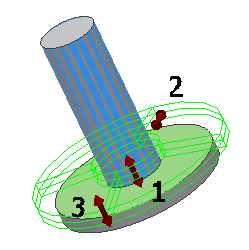
1. 그립을 사용하여 축을 따라 스프링을 이동합니다. 그립을 두 번 클릭하여 값을 편집합니다.
2. 그립을 사용하여 외부 지름을 기반으로 스프링 크기를 변경합니다.
3. 그립을 사용하여 병렬로 배치할 스프링의 수를 변경합니다.
직렬 스프링 세트
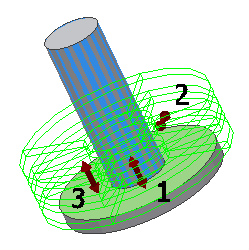
1. 그립을 사용하여 축을 따라 스프링을 이동합니다. 그립을 두 번 클릭하여 값을 편집합니다.
2. 그립을 사용하여 외부 지름을 기반으로 스프링 크기를 변경합니다.
3. 그립을 사용하여 직렬로 배치할 스프링의 수를 변경합니다.
직렬 및 병렬 스프링 세트
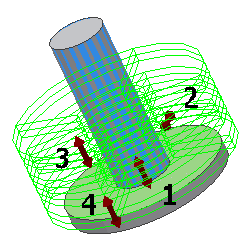
1. 그립을 사용하여 축을 따라 스프링을 이동합니다. 그립을 두 번 클릭하여 값을 편집합니다.
2. 그립을 사용하여 외부 지름을 기반으로 스프링 크기를 변경합니다.
3. 그립을 사용하여 직렬로 배치할 스프링의 수를 변경합니다.
4. 그립을 사용하여 병렬로 배치할 스프링의 수를 변경합니다.